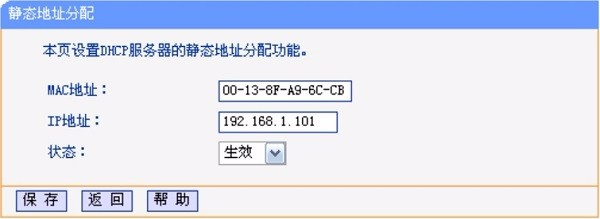TP-Link路由器IP与MAC地址绑定设置
1、(1)、在TP-L坡纠课柩ink路由器中设置IP与MAC地址绑定之前,你自己需要先规划好,需要把哪个IP地址绑定到哪个MAC哪纳紧萄地址上。实际上是在路由器中把某个IP地址与某台电脑(手机)绑定起来,确保电脑(手机)每次都能从路由器中获取到同一个IP地址。
2、(2)、另外,你还需要知道电脑、手机的MAC地址是多少?
3、一、老款TP-Link路由器IP与MAC绑定设置
4、龅歧仲半打开TP-Link路由器设置页面在浏览器中输入192.168.1.1——>在“用户名”、“密码”中输入:admin——>点击“确定”。
5、IP与MAC绑定设置点击“DHCP服务器”——>“静态地址分配”——>“添加新条目”在“MAC地址”填写:电脑或者手机的MAC地址(本例中是:00幻腾寂埒-13-8F-A9-6C-CB)——>“IP地址”填写:需要绑定的一个IP地址(本例中是:192.168.1.101)——>然后点击“保存”
6、二、新款TP-Link路由器IP与MAC地址绑定设置
7、进入设置页面打开浏览器,输入登录地址,输入密码进入路由器管理页面。
8、IP与MAC地址绑定设置点击“应用管理”
9、找到“IP与MAC绑定”的选项,点击“进入”
10、在列表中查看未绑定条目,找到需要绑定的主机,点击 添加到绑定设置 中,如下:
11、温馨提示:(1)、根据界面提示可编辑主机信息。(2)、若在IP与MAC映射表中未找到您需要绑定的主机信息,可点击添加手动填入主机信息添加。
声明:本网站引用、摘录或转载内容仅供网站访问者交流或参考,不代表本站立场,如存在版权或非法内容,请联系站长删除,联系邮箱:site.kefu@qq.com。
阅读量:61
阅读量:22
阅读量:87
阅读量:52
阅读量:38